Chrome não abre no Windows: causas e 7 soluções eficazes
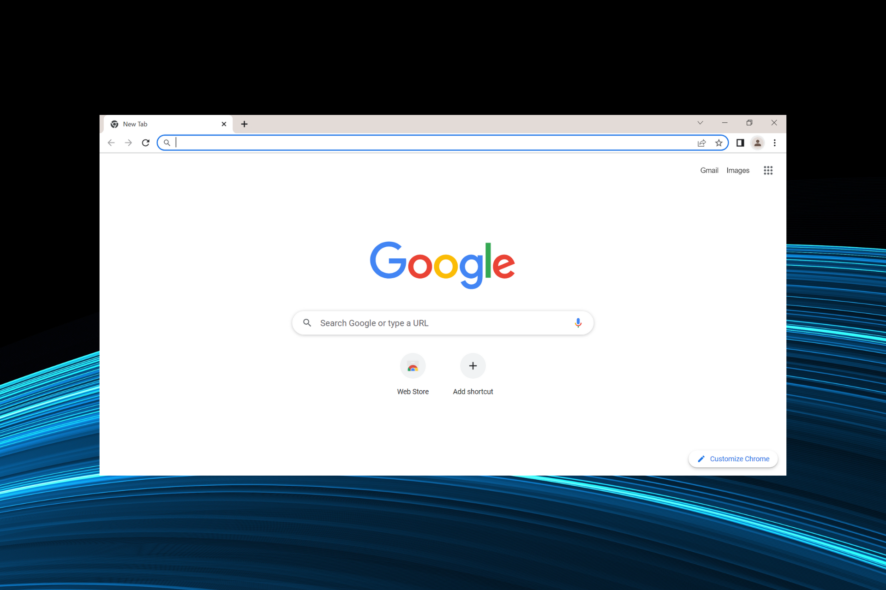
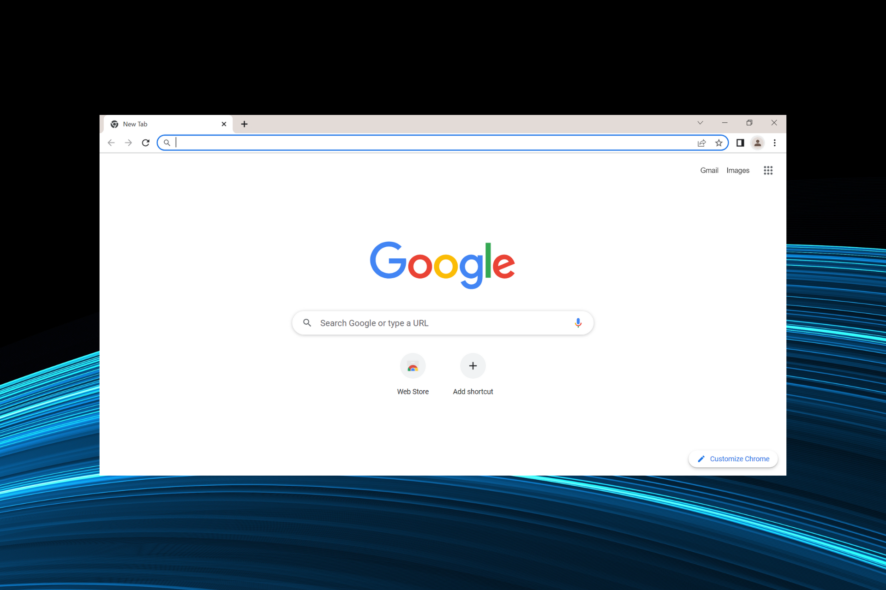
Por que o Chrome não abre?
Quando o Chrome não abre no Windows, o problema pode ter várias origens. Aqui estão as causas mais comuns — leia rápido para identificar a que mais se aproxima do seu caso:
- Versão desatualizada do navegador que conflita com componentes do sistema.
- Arquivos DLL corrompidos ou não registrados corretamente.
- Atalho quebrado ou apontando para o local errado do executável.
- Conflitos com outro software (antivírus, bloqueadores, gerenciadores de janelas).
- Entradas de Registro com erros que impedem a inicialização.
- Perfil de usuário do Chrome corrompido.
Definição rápida: DLL — arquivo de biblioteca dinâmica do Windows usado por programas. Se estiver danificado ou não registrado, o aplicativo pode não iniciar.
Importante: antes de tentar correções invasivas, faça um reinício simples do Windows e verifique se não há processos do Chrome em execução no Gerenciador de Tarefas (Ctrl+Shift+Esc). Encerre processos chrome.exe, se houver, e teste novamente.
Como consertar o Chrome quando ele não abre
Siga estas soluções em ordem; as primeiras são menos intrusivas e geralmente resolvem o problema.
1. Ajustar as configurações de compatibilidade
- Clique com o botão direito no atalho do Chrome e selecione Propriedades.
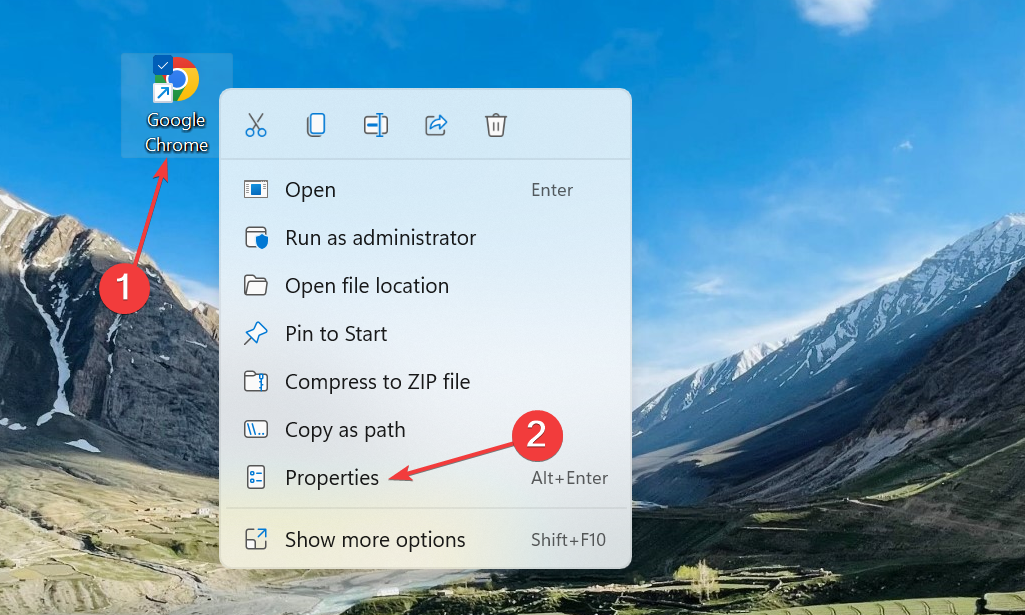
- Abra a aba Compatibilidade.
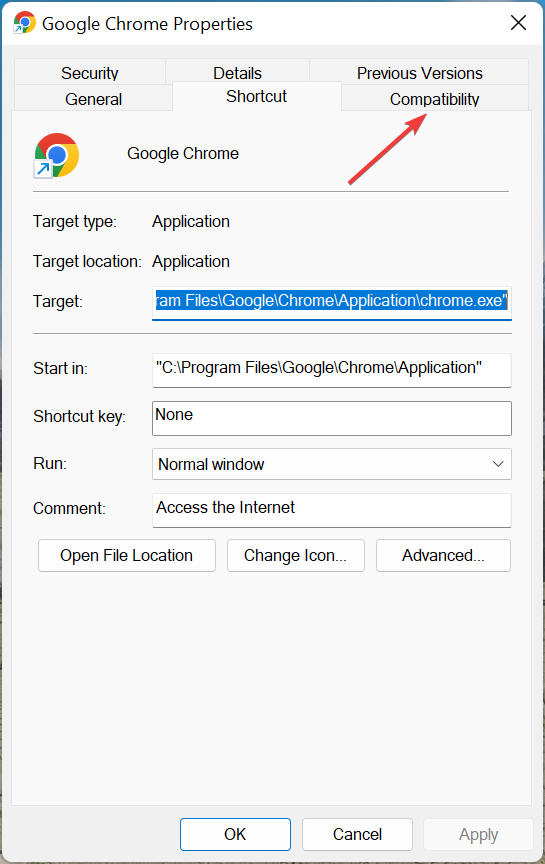
- Marque Executar este programa em modo de compatibilidade e escolha Windows 8 no menu.
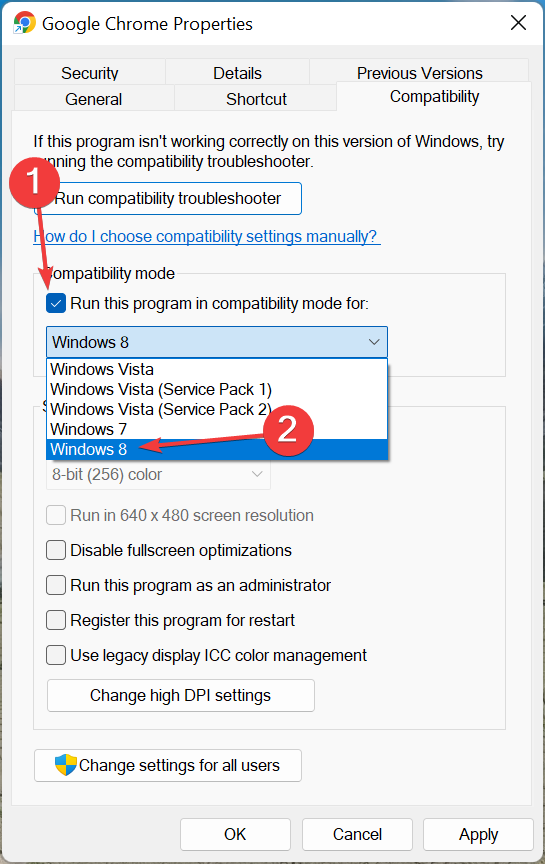
- Clique em OK para aplicar.
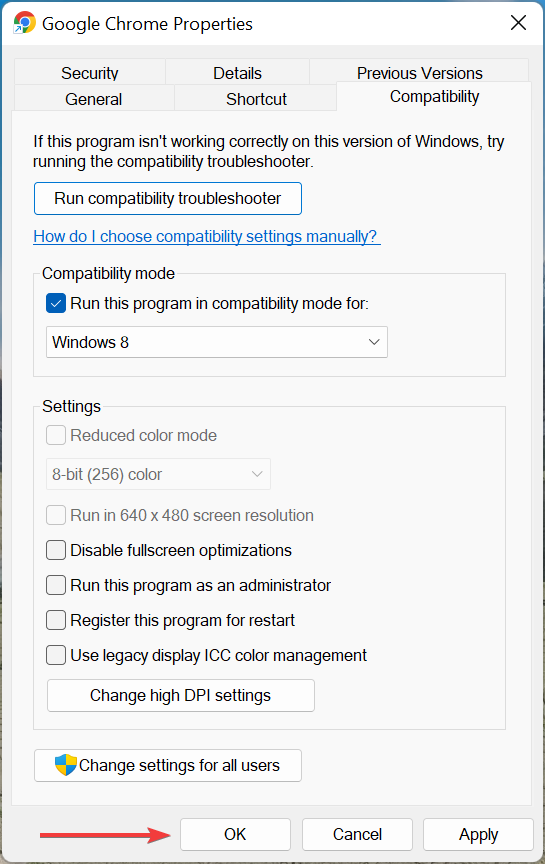
Por que funciona: alguns recursos de renderização ou APIs que o Chrome usa podem ser tratados de forma diferente entre versões do Windows. Rodar em compatibilidade força um comportamento que às vezes contorna regressões.
2. Fixar um novo ícone no Menu Iniciar
- Abra o Menu Iniciar, localize o Google Chrome, clique com o botão direito e selecione Desfixar do Início se já estiver fixado.
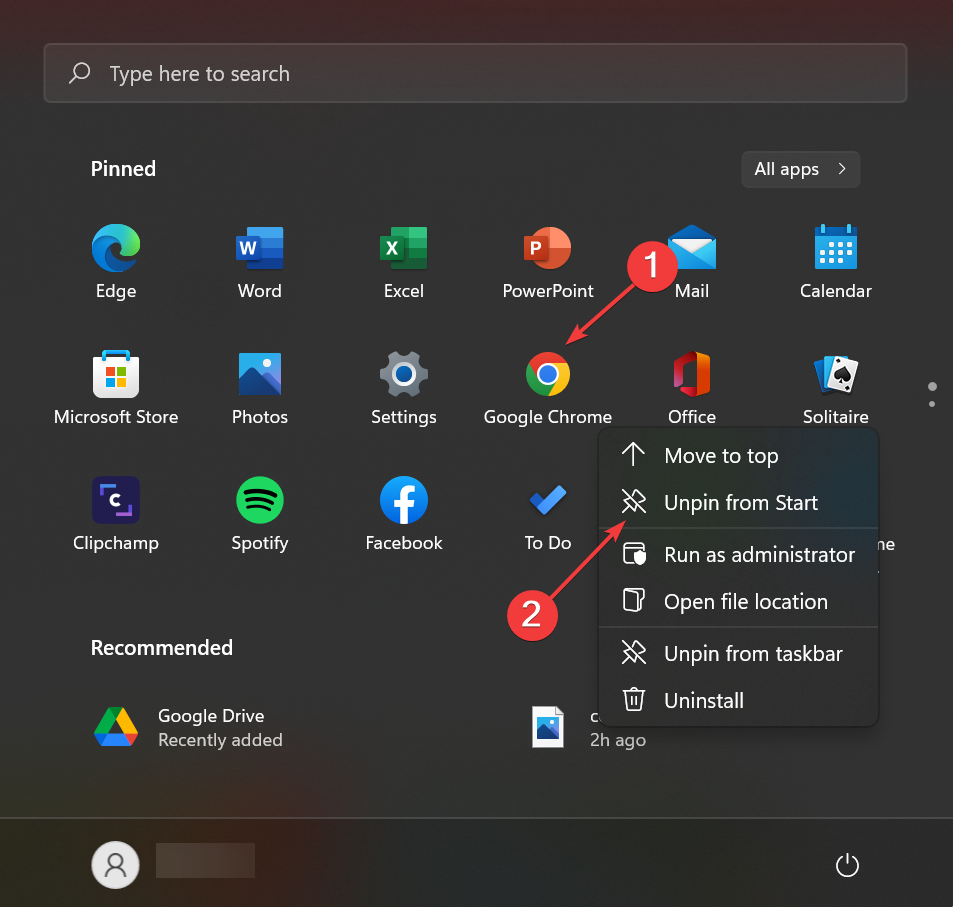
- Abra o Explorador de Arquivos (Windows + E) e navegue até:
C:\Program Files\Google\Chrome\Application - Clique com o botão direito em chrome.exe e escolha Fixar no Início.
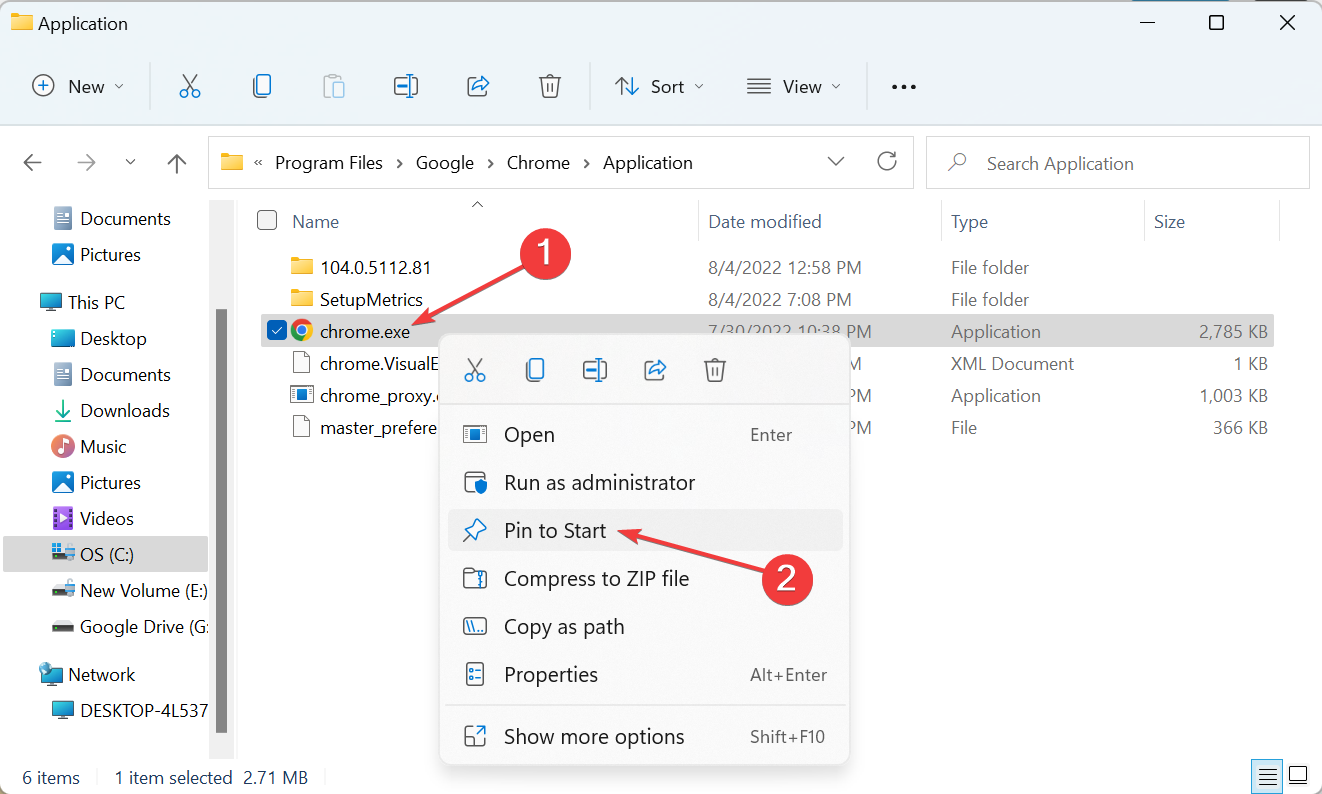
Quando usar: se o atalho estiver corrompido ou apontando para um executável removido, criar um atalho direto para o chrome.exe resolve imediatamente.
3. Atualizar o Chrome
- Se o Chrome abrir, cole na barra de endereço:
chrome://settings/helpe pressione Enter. - O navegador procurará atualizações e fará a instalação automaticamente.
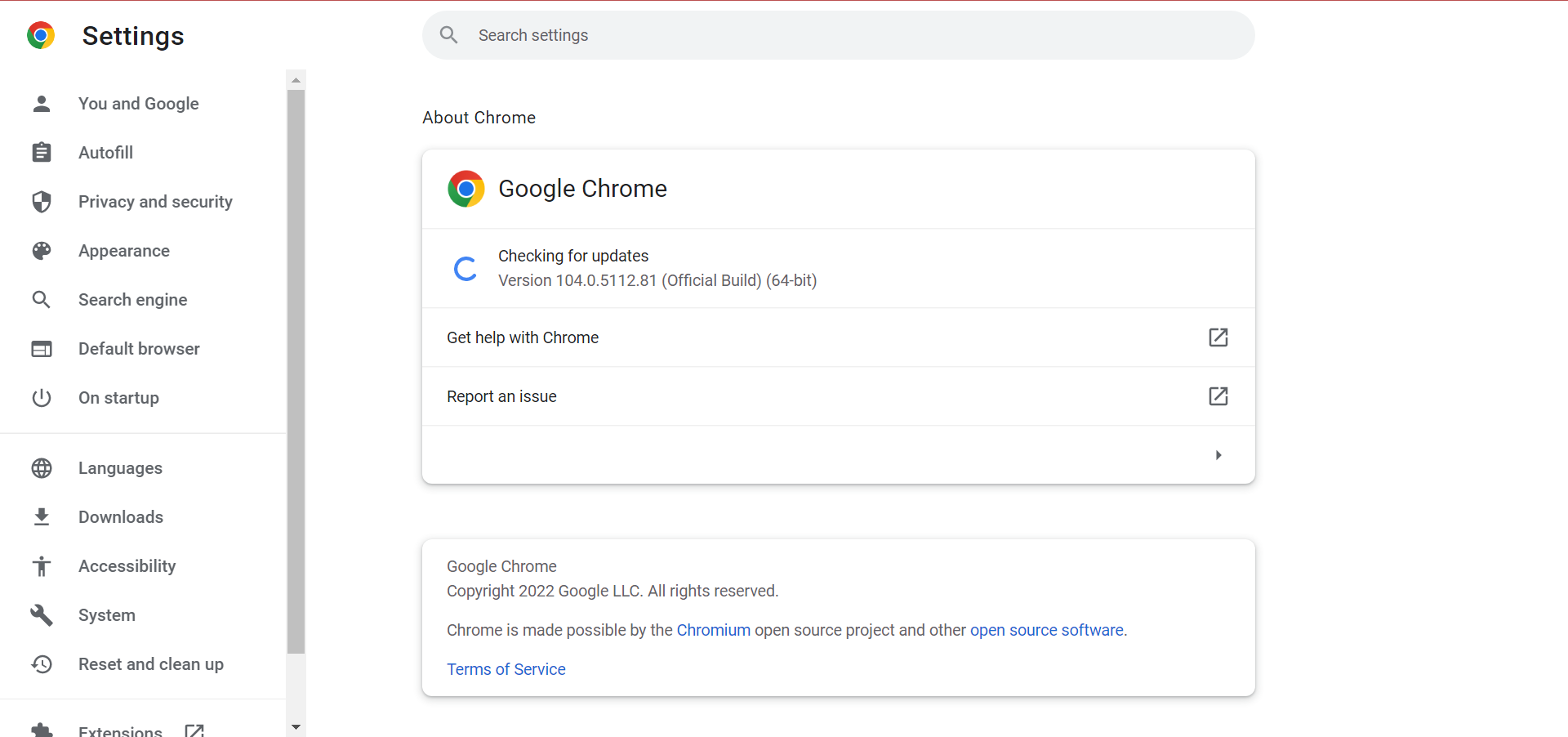
Por que: versões antigas podem conter bugs que impedem a inicialização em sistemas atualizados.
4. Re-registrar arquivos DLL
- Abra o menu Iniciar, busque por Terminal, clique com o botão direito e escolha Executar como administrador.
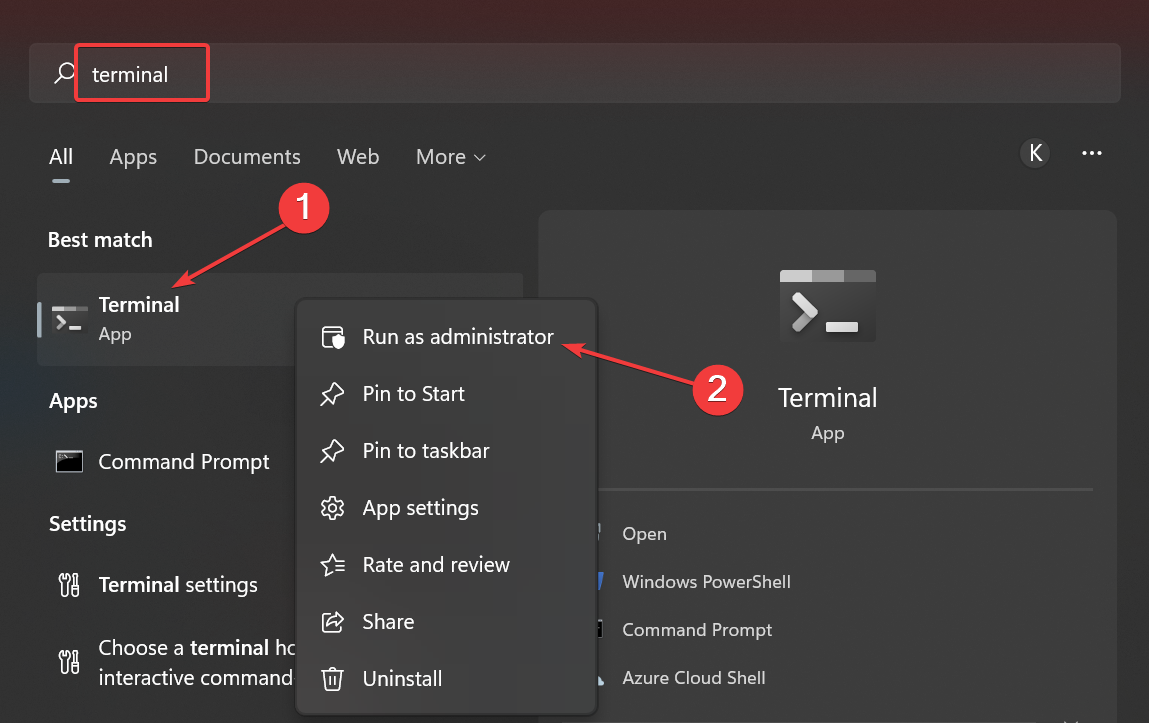
- Confirme a elevação de privilégios clicando Sim no prompt UAC.
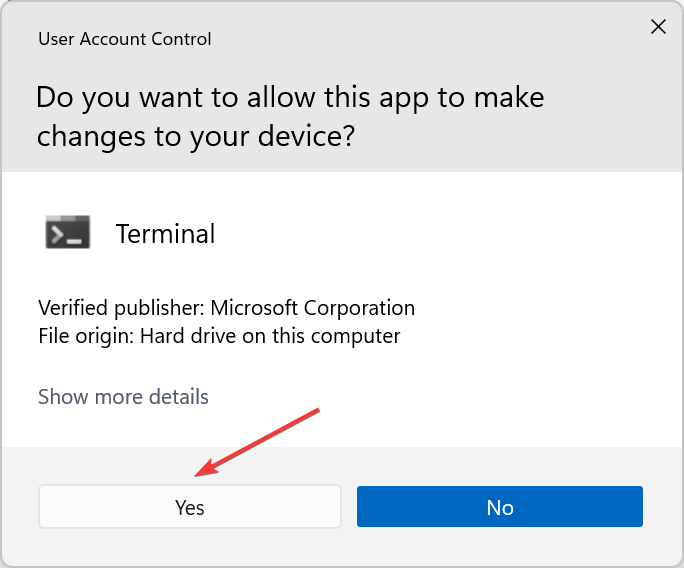
- Pressione Ctrl + Shift + 2 para abrir o Prompt de Comando dentro do Terminal (ou abra o Prompt de Comando como administrador).
- Cole e execute o comando abaixo para tentar re-registrar DLLs recursivamente em C::
FOR /R C: %G IN (*.dll) DO "%systemroot%\system32\regsvr32.exe" /s "%G"- Ignore mensagens de erro pontuais durante o processo. Reinicie o sistema ao final.
Nota: o comando pode demorar bastante dependendo do número de arquivos no disco. Use com cuidado e somente se souber operar o Prompt de Comando.
5. Desinstalar e reinstalar o Chrome
- Abra Configurações (Windows + I) e vá em Aplicativos.
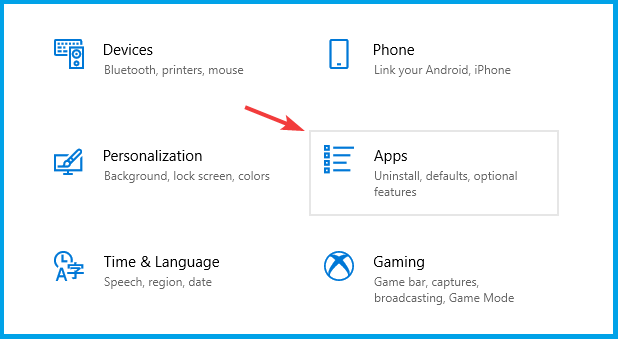
- Em Apps e recursos, localize Google Chrome e clique em Desinstalar.
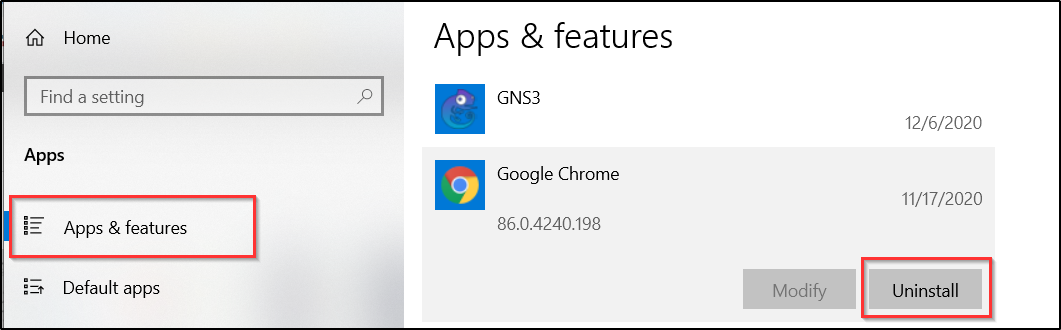
- Confirme os prompts de desinstalação e reinicie o PC.
- Baixe a versão mais recente do site oficial do Google e instale.
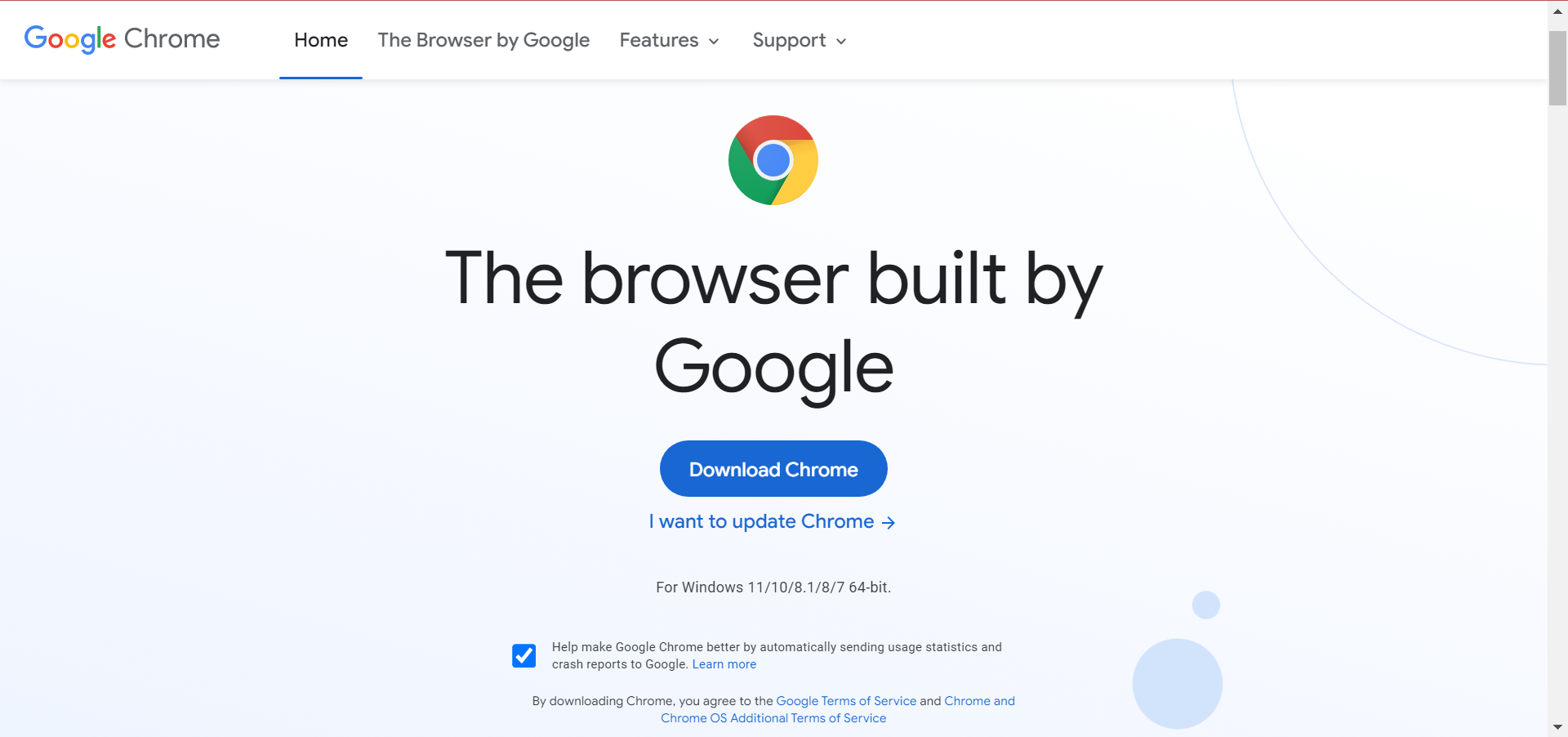
Dica: use um desinstalador de terceiros (por exemplo, IObit Uninstaller) para remover também pastas residuais e entradas de Registro, caso queira garantir uma instalação limpa.
6. Executar o Chrome em modo seguro do Windows ou com depuração de perfil
- Reinicie o Windows em Modo de Segurança (pressione F8/Shift+Reiniciar conforme a versão do Windows) e tente abrir o Chrome. Se funcionar, um aplicativo de terceiros é o culpado.
- Para testar o perfil: navegue até
%LOCALAPPDATA%\Google\Chrome\User Data, renomeie a pastaDefaultparaDefault.backupe tente iniciar o Chrome. Se abrir, o perfil estava corrompido.
Risco: renomear o perfil fará o Chrome criar um novo perfil vazio. Faça backup da pasta antes.
7. Verificar conflitos com antivírus e políticas de grupo
- Desative temporariamente o antivírus/firewall e teste a abertura do Chrome.
- Se o computador for gerenciado por uma organização, políticas de Grupo (GPO) podem bloquear a inicialização do Chrome. Consulte o administrador de TI.
Quando isso resolve: conflitos de extensão, políticas corporativas ou bloqueios do sistema de segurança podem impedir o Chrome de iniciar corretamente.
Quando essas soluções falham
- Se nenhuma correção fizer o Chrome abrir, o problema pode estar em arquivos de sistema corrompidos do Windows. Rode o SFC e o DISM:
sfc /scannow
DISM /Online /Cleanup-Image /RestoreHealth- Se mesmo assim não abrir, considere criar um novo usuário do Windows e testar o Chrome nesse perfil para eliminar problemas específicos de conta.
Abordagens alternativas e ferramentas úteis
- Tentar outro navegador leve como Opera One para continuar a navegação enquanto resolve o Chrome.
- Ferramentas de limpeza e otimização (CCleaner, IObit) para remover entradas quebradas de Registro.
- Restaurar o sistema a um ponto anterior em que o Chrome funcionava.
Mini metodologia de diagnóstico (passos rápidos)
- Reinicie e verifique processos chrome.exe.
- Teste em Modo de Segurança para isolar conflitos.
- Recrie atalho e atualize o Chrome.
- Re-registre DLLs e execute SFC/DISM.
- Reinstale completamente e teste em novo usuário.
Tempo estimado: 10–30 minutos para passos 1–3; 30–90 minutos para re-registro de DLLs e verificação de sistema.
Playbook de recuperação rápido
- Passo 1 (2 minutos): Reinicie e termine processos chrome.exe.
- Passo 2 (5 minutos): Recrie atalho e tente abrir.
- Passo 3 (5–10 minutos): Atualize ou reinstale o Chrome.
- Passo 4 (30–60 minutos): Re-registrar DLLs e rodar SFC/DISM.
- Passo 5 (se falhar): Teste novo usuário do Windows; confirmar com administrador de TI.
Checklist por função
- Usuário comum: reiniciar, recriar atalho, atualizar Chrome, reinstalar.
- Usuário avançado: re-registrar DLLs, rodar SFC/DISM, testar perfil.
- Administrador de TI: verificar GPO, logs do Event Viewer, proxies e regras de firewall.
Critérios de aceitação
- O Chrome abre sem erros e carrega páginas normalmente.
- O tempo de inicialização é aceitável para o usuário (não mais lento que antes do problema).
- Dados essenciais do usuário (favoritos, senhas) são preservados ou recuperáveis a partir do backup do perfil.
Glossário em 1 linha
- Perfil do Chrome: pasta com configurações e dados do usuário em %LOCALAPPDATA%\Google\Chrome\User Data.
- DLL: biblioteca compartilhada usada por aplicativos no Windows.
- GPO: Group Policy Object, regras aplicadas por administradores em redes corporativas.
Segurança e privacidade
Antes de usar utilitários de terceiros, verifique a reputação do software e faça backup dos dados do Chrome. Ao renomear ou apagar pastas de perfil, exporte favoritos e senhas ou sincronize com a Conta Google para evitar perda.
Resumo
Se o Chrome não abre no Windows, comece por ações simples — reiniciar, recriar atalho, atualizar — e avance para re-registro de DLLs e reinstalação conforme necessário. Use o playbook e a checklist para acelerar a resolução. Se estiver em ambiente corporativo, envolva o administrador de TI.
Se quiser, descreva aqui o comportamento exato (por exemplo: nenhum ícone responde, aparece erro X, abre e fecha) e eu posso indicar o próximo passo mais específico.
Materiais semelhantes

Instalar e usar Podman no Debian 11
Apt‑pinning no Debian: guia prático

Injete FSR 4 com OptiScaler em qualquer jogo
DansGuardian e Squid com NTLM no Debian Etch

Corrigir erro de instalação no Android
